Salah satu ponsel terbaik milik Samsung di tahun ini di kelas low budget mungkin adalah Samsung M31 menarik di kelas harga 2 jutaan. Hadir di kelas seri M jelas membuatnya memiliki spek yang cukup gahar dan cukup mencolok di bagian baterainya.
Secara spesifikasi Samsung M31 akan langsung mencuri perhatian pada bagian baterainya yang cukup mencolol seperti dengan kapasitasnya yang mencapai 6.000 mAh. Dengan kapasitas sebesar itu ponsel ini akan memiliki screen on time yang panjang, sangat cocok untuk pengguna yang aktif menggunakan HP.
Di satu ini dengan kapasitas baterainya yang besar ponsel ini juga akan memiliki body yang terbilang bongsor. Dengan berat sampai 195 gram ponsel ini sudah secara otomatis memiliki grip yang mantap saat di gengam.
Sektor lain yang juga tidak kalah menarik dari Samsung Galaxy M31 ada pada bagian Layarnya. Dimana ponsel ini menggunakan layar Super AMOLED 6.4 inchi, layarnya jelas sudah sangat bagus terlebih sudah di dukung dengan resolusi layar full HD yang membuatnya memiliki ketajaman yang bagus.
Berbicara menggenai Samsung Galaxy M31 tentunya kita akan melihat beberapa fakta menarik di dalamnya seperti Cara Screenshot Samsung M31 yang benar. Kali ini PROJEKTINO.COM bakalan meMberikan beberapa tutorial mudah untuk cara-cara melakukan tangkapan layar di ponsel Samsung.
Tutorial Cara Screenshot Samsung M31
 Sebagai pengguna ponsel Samsung baru mungkin kau belum paham betul menggenai mekanisme dan Cara Screenshot Samsung M31 yang benar. Dimana ada beberapa cara untuk bisa melakukan tangkapan layar di ponsel Samsung yang sudah mendukung ONE UI.
Sebagai pengguna ponsel Samsung baru mungkin kau belum paham betul menggenai mekanisme dan Cara Screenshot Samsung M31 yang benar. Dimana ada beberapa cara untuk bisa melakukan tangkapan layar di ponsel Samsung yang sudah mendukung ONE UI.
Hampir semua ponsel Samsung memiliki cara screenshot yang hampir sama, bahkan untuk Samsung M31 hampir sama dengan Cara Screenhot Samsung A32 meskipun beda seri. Kamu nantinya bisa memilih mekanisem yang mungkin kamu anggap paling mudah untuk melakukan tangkapan layar.
1. Screenshot Dengan Tombol Fisik
 Meskipun terbilang cukup klasik namun cara melakukan screenshot dengan tombol fisik merupakan cara yang paling mudah. Kamu hanya perlu mengkombinasikan tombol fisik pada ponsel Samsung kamu untuk melakukan screenshot. Semua ponsel android samsung sudah dibekali dengan fitur ini, Bahkan untuk ponsel kelas flagshipnya saja sudah memiliki fitur yang satu ini.
Meskipun terbilang cukup klasik namun cara melakukan screenshot dengan tombol fisik merupakan cara yang paling mudah. Kamu hanya perlu mengkombinasikan tombol fisik pada ponsel Samsung kamu untuk melakukan screenshot. Semua ponsel android samsung sudah dibekali dengan fitur ini, Bahkan untuk ponsel kelas flagshipnya saja sudah memiliki fitur yang satu ini.
Tekan Bersamaan : Tombol Power + Volume Down
Dengan menekan tombol power dan volume down secara bersamaan maka dengan otomatis akan membuat ponsel melakukan screenshot. Tunggu sampai beberapa detik sampai dengan ponsel dengan otomatis melakukan tangkapan layar.
Cara klasiik yang satu ini bisa di katakan menjadi cara penolong pertama saat kamu hendak melakukan tangkapan latar. Namun jika kamu merasa cara tersebut ketinggalan jaman, bisa juga menggunakan cara lainnya yang terlihat lebih modern.
2. Screenshot Panjang Samsung M31
 Trend menggunakan screenshot panjang di pahami betul oleh samsung dengan membekali ponsel ini dengan fitur SS Panjang. Untuk caranya sendiri sangatlah mudah kamu hanya harus mengaktiflkan fitur yang ada di menu pengaturan hp samsung.
Trend menggunakan screenshot panjang di pahami betul oleh samsung dengan membekali ponsel ini dengan fitur SS Panjang. Untuk caranya sendiri sangatlah mudah kamu hanya harus mengaktiflkan fitur yang ada di menu pengaturan hp samsung.
- Masuk ke menu Pengaturan HP Samsung.
- Lalu pilih Fitur Lanjutan.
- Setelah itu menu Gambar Layar dan Perekam Layar pada tampilan.
- Lalu lanjutkan dengan aktifkan Bilah Alat Gambar Layar atau Screenshoot Toolbar.
- Setelah screenshot maka toolbar akan aktif, maka tinggal mencoba mengambil screenshot biasa.
- Kemudian akan muncul Screenshot Toolbar setelah pengambilan screenshot berhasil.
- Untuk mengambil screenshot panjang, silahkan klik icon tanda anak panah kebawah.
- Silahkan klik berkali-kali untuk mendapatkan hasil screenshot panjang yang diinginkan.
- Jika sudah hasil screenshot panjang akan dengan otomatis tersimpan di aplikasi galeri Samsung.
- Selesai.
Screenshot panjang pada umumnya digunakan untuk mengabadikan tampilan layar untuk pesan chat dan browser. Secreenshot panjang bisa dilakukan dengan cara pengguna melakukan SS pendek terlebih dahulu barulah setelah muncul bilah toolbar dilanjutkan dengan SS panjang.
3. Mengaktifkan Menu Pintasan Samsung
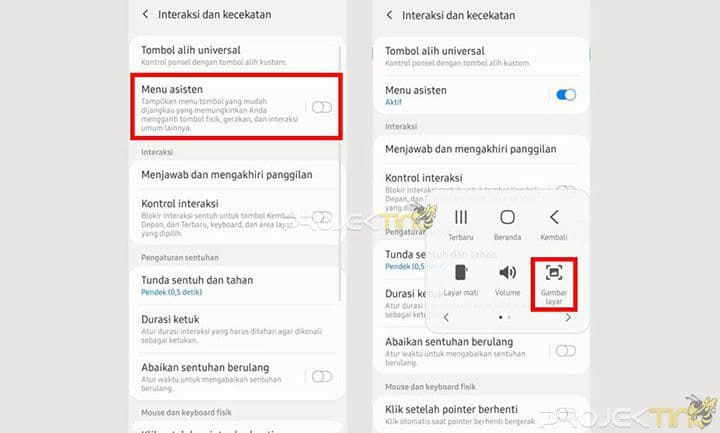 Cara selanjutnya untuk bisa melakukan tangkapan layar adalah dengan cara mengaktifkan menu pintasan. Menu pintasan atau navigasi kusus ini dibuat untuk memunculkan menu screenshot terus pada ponsel Samsung.
Cara selanjutnya untuk bisa melakukan tangkapan layar adalah dengan cara mengaktifkan menu pintasan. Menu pintasan atau navigasi kusus ini dibuat untuk memunculkan menu screenshot terus pada ponsel Samsung.
- Buka menu Pengaturan di ponsel Samsung.
- Lalu pilih Aksesibilitas pada bagian bawah.
- Selanjutnya pilih menu Interaksi dan Kecekatan.
- Setelah itu tinggal mengaktifkan Menu Asisten.
- Berikutnya klik tombol virtual yang muncul pada layar.
- Kemudian klik Gambar Layar untuk mengambil screenshot.
- Otomatis gambar akan tersimpan di menu galeri atau foto pada HP Samsung.
- Selesai.
Setelah menu aktif maka nantinya akan muncul bulah notifikasi yang muncul terus menerus di layar. Jika kamu merasa risih dengan fitur ini di bagian layar maka kamu bisa menghilangkannya dengan melakukan cara diatas lagi.
4. Usapan Mengambang Samsung
 Cara Screenshot Samsung M31 selanjutnya adalah dengan cara mengaktifkan menu Gesture. Dengan mengaktifkan menu gesture pengguna bisa melakukan tangkapan layar hanya dengan mengusap layar secara mengambang. Sebelum bisa melakukannya pengguna harus mengaktifkan fitur yang ada.
Cara Screenshot Samsung M31 selanjutnya adalah dengan cara mengaktifkan menu Gesture. Dengan mengaktifkan menu gesture pengguna bisa melakukan tangkapan layar hanya dengan mengusap layar secara mengambang. Sebelum bisa melakukannya pengguna harus mengaktifkan fitur yang ada.
- Buka Pengaturan Samsung M31.
- Lalu pilih menu Fitur Lanjutan.
- Pilih menu Gerakan dan Gesture.
- Setelah itu silahkan aktifkan menu Usapkan Telapak Tangan Untuk Mengambil.
- Apabila fitur ini sudah aktif, maka kalian bisa mengambil screenshot dengan cara usapan Mengambang.
Cara ini mungkin bisa dikatakan sebagai salah satu cara paling modern yang dimiliki samsung saat ini. Dimana kamu bisa melakukan tangkapan layar dengan usapan mengambang di bagian layar ponsel Samsung yang nantinya secara otomatis juga akan tersimpan di menu Gallery Ponsel Samsung.
KESIMPULAN
Itu dia 4 cara paling efektif yang bisa kamu aplikasikan di ponsel Samsung m31 kesayangan kamu. Namun jika dirasa masih kurang puas kamu bisa menggunakan aplikasi Screenshot kusus seperti aplikasi Screen Touch untuk mengambil SS dengan mudah.
Sangat mudah sekali bukan untuk bisa mengambil tangkapan layar di ponsel Samsung, pastikan juga nih kamu bisa memilih cara mana yang akan kamu gunakan. Demikian ulasankali ini semoga bisa di aplikasikan dengan baik, simak juga informasi bermanfaat lainnya seperti ANTIVIRUS TERBAIK DAN RINGAN yang mungkin akan berguna bagi ponsel andriod kamu.